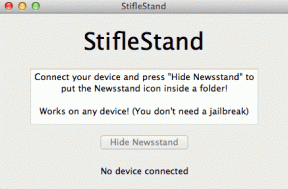Como codificar e-mails de cores no Outlook no Windows
Miscelânea / / July 09, 2022
Os usuários do Windows geralmente contam com o aplicativo Outlook para gerenciar suas conversas de email profissionais. Nos finais de semana, você pode agendar fora do escritório Mail no Outlook. Mas durante a semana, você precisará priorizar seus e-mails para garantir a máxima produtividade.

Uma ótima maneira de segregar seus e-mails em ordem de importância é usar o recurso Código de cores no Outlook. Esta postagem mostrará como codificar e-mails de código de cores no Outlook no Windows.
A codificação por cores de seus e-mails ajuda você a destacar seus contatos essenciais dos demais. Você pode atribuir um código de cor específico a contatos individuais digitando o ID de e-mail. Você também pode codificar com cores os e-mails recebidos de um domínio específico. Por exemplo, você pode adicionar o nome de domínio do seu local de trabalho e decidir sobre um código de cores para todos os e-mails que contenham esse nome de domínio. Você também pode codificar e-mails de seus contatos com cores.
E-mails de código de cores no Outlook
Mostraremos as etapas para codificar com cores seus e-mails no Outlook. As etapas se aplicam aos usuários do Outlook 365, Outlook 2021, 2019 e 2017. Observe que você pode acessar esse recurso apenas no aplicativo Desktop ou Página da Web do Outlook. Você não pode atribuir códigos de cores aos seus e-mails usando o aplicativo iOS ou Android.
Passo 1: Abra o aplicativo Outlook em seu sistema Windows.
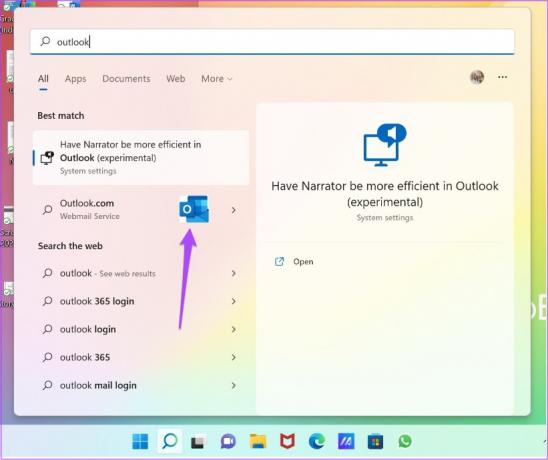
Passo 2: Depois que seus e-mails forem carregados, clique na opção Exibir na barra de menu superior.

Etapa 3: Clique em Visualização Atual.

Passo 4: Selecione Exibir configurações na lista de opções.

Etapa 5: Na janela Configurações de Visualização Avançadas, clique em Formatação Condicional.

Etapa 6: Na janela Formatação Condicional, clique em Adicionar no lado direito.

Etapa 7: Dê um nome à sua nova regra de formatação condicional que será aplicada a e-mails de codificação de cores.

Etapa 8: Depois de dar um nome, clique em Fonte.

Agora você pode selecionar um estilo de fonte, cor e tamanho. Isso se aplicará a todos os e-mails que aparecerem com o código de cor escolhido. Você também pode verificar uma amostra para o mesmo.
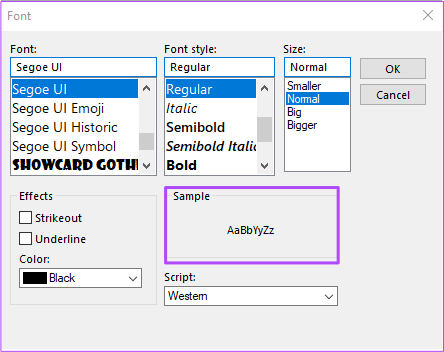
Etapa 9: Depois de selecionar suas preferências, clique em Ok no lado direito.
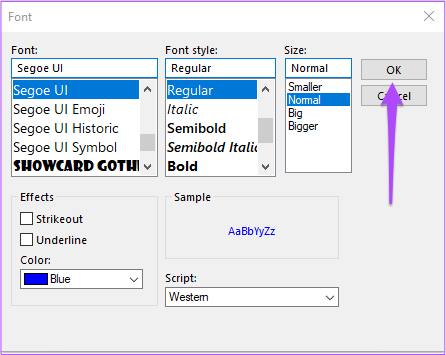
Você selecionou o estilo de aparência para seu código de cores.
Atribuir cor ao endereço de e-mail
Agora vamos atribuir o endereço de e-mail que aparecerá com o código de cor.
Passo 1: Na janela Formatação Condicional, selecione sua regra de código de cores e clique em Condição.
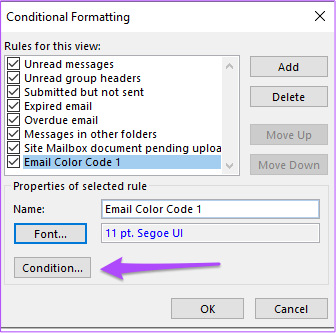
Passo 2: Digite o endereço de e-mail que você deseja que apareça com o código de cor escolhido. Você precisa usar um ponto e vírgula para inserir vários endereços de e-mail.

Se você quiser inserir um nome de domínio, adicione @ antes dele.
Etapa 3: Clique em Ok para salvar suas preferências.
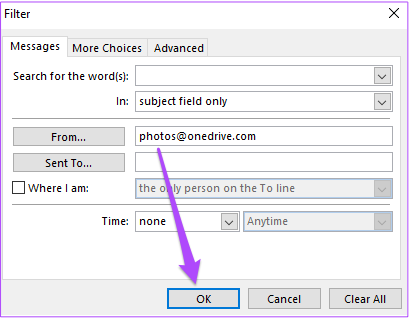
Passo 4: Clique em Ok na janela Formatação Condicional também.
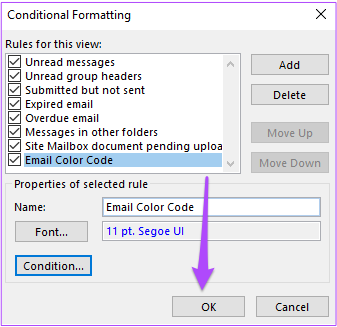
Etapa 5: Por fim, clique em Ok na janela Configurações de exibição avançada.

Agora você notará que o endereço de e-mail selecionado aparece no código de cor selecionado.

Excluir código de cores de e-mails no Outlook
Se você deseja remover o código de cores de seus e-mails no Outlook, você pode voltar novamente na janela Formatação Condicional. Siga esses passos.
Passo 1: Abra o aplicativo Outlook em seu computador Windows.
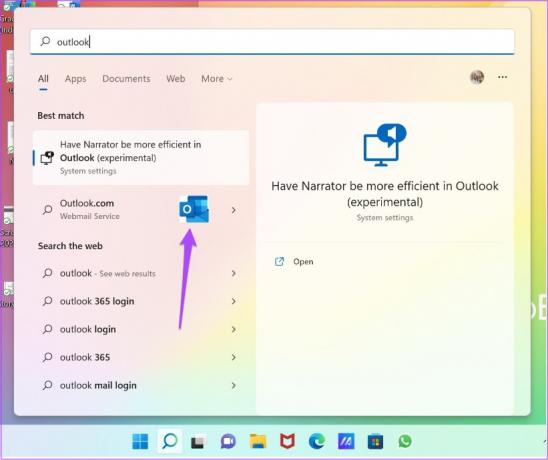
Passo 2: Depois que seus e-mails forem carregados, clique na opção Exibir na barra de menu superior.

Etapa 3: Clique em Visualização Atual.

Passo 4: Selecione Exibir configurações na lista de opções.

Etapa 5: Na janela Configurações de Visualização Avançadas, clique em Formatação Condicional.

Etapa 6: Selecione a regra que você criou para e-mails de codificação de cores.

Etapa 7: Clique em Excluir no canto superior direito.

Etapa 8: Clique em Ok para salvar as alterações.
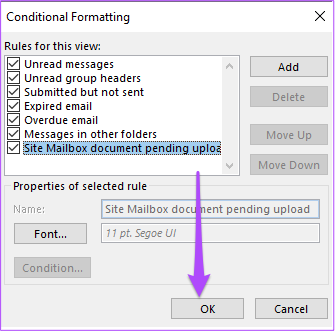
Agora você notará que todo o código de cores selecionado anteriormente desaparecerá de seus e-mails.
Remover código de cor de um endereço de e-mail específico
Se você deseja remover a regra de código de cores para endereços de e-mail específicos, siga estas etapas.
Passo 1: Após selecionar sua regra de código de cores, clique em Condição.

Passo 2: Remova o endereço de e-mail da guia e clique em Ok.
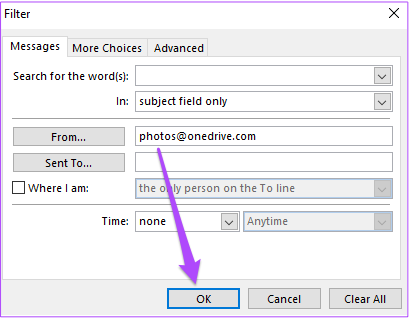
Etapa 3: Clique em Ok na janela Formatação Condicional para salvar as alterações.

Priorize seus e-mails
A codificação por cores de seus e-mails pode ajudá-lo a segregar conversas que não são muito urgentes e você pode verificá-las mais tarde. Você pode atribuir um código de cor para seus e-mails relacionados ao trabalho, tarefas da faculdade, convites para festas, boletins informativos e muito mais. Se você deseja responder rapidamente a um e-mail codificado por cores sem perder muito tempo, o Outlook oferece a opção de criar modelos de e-mail. A criação de um modelo é útil caso o conteúdo dos e-mails enviados permaneça o mesmo. Consulte nosso guia sobre como bloquear um endereço de e-mail no Outlook para manter sua caixa de entrada livre de mensagens promocionais ou spam.
Última atualização em 08 de julho de 2022
O artigo acima pode conter links de afiliados que ajudam a dar suporte ao Guiding Tech. No entanto, isso não afeta nossa integridade editorial. O conteúdo permanece imparcial e autêntico.